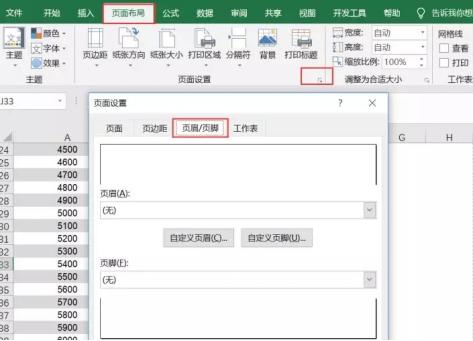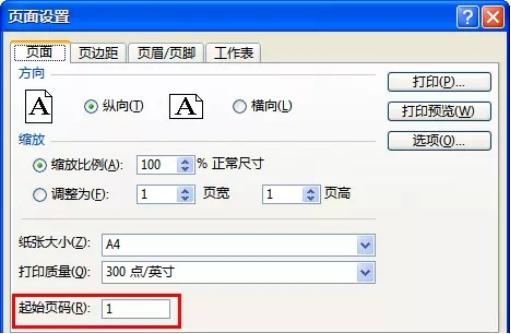教你设置Excel的页码和自定义起始页
2020年01月04日 12:36 发布来源:Excel学习网
今天分享给大家的是excel页码的设置方法和如何自定义起始页。非常的简单,希望对大家有所帮助。
页码设置操作方法:
1、打开excel表格文件,点击工具栏中的“页面布局”再依次点击“页面设置”、“打开页面设置的界面”、“选中页眉/页脚”。
2、如果想在页眉处添加页码,就选择页眉,然后点击相应的下拉菜单,选择合适的格式即可。若想要在页脚处添加,方式一致。
3、如果想删除页码,可以点击页面布局、页面设置、页眉页脚,在哪里添加页码就选择哪里的下拉菜单,之后选择“无”点击确定即可。
4、首页不设置页码的方法,点击页面布局、页面设置、页眉页脚,选择一个页码格式,之后在勾选“首页不同”复选框。
5、有时打印出来的表格是需要继续其他表格页码的,比如要从第三页开始,这时该如何处理呢?首先先添加好页脚,之后点击页面设置中的“页面”,将起始页码设置成第3页即可。
自定义起始页操作方法:
首先打开“页面设置”,再点击“页面”选项卡最下就有个起始页设置。
以上就是Excel页码的设置和自定义起始页的具体操作方法,大家可以自己操作尝试一下,加深记忆。
原创文章如转载请注明:转载自Excel学习网 [ http://www.excelxx.com/]
需要保留本文链接地址:http://www.excelxx.com/jiqiao/11588.html
需要保留本文链接地址:http://www.excelxx.com/jiqiao/11588.html
相关教程:
经典Excel学习视频及教程推荐:
Excel优秀工具推荐:
小工具推荐: